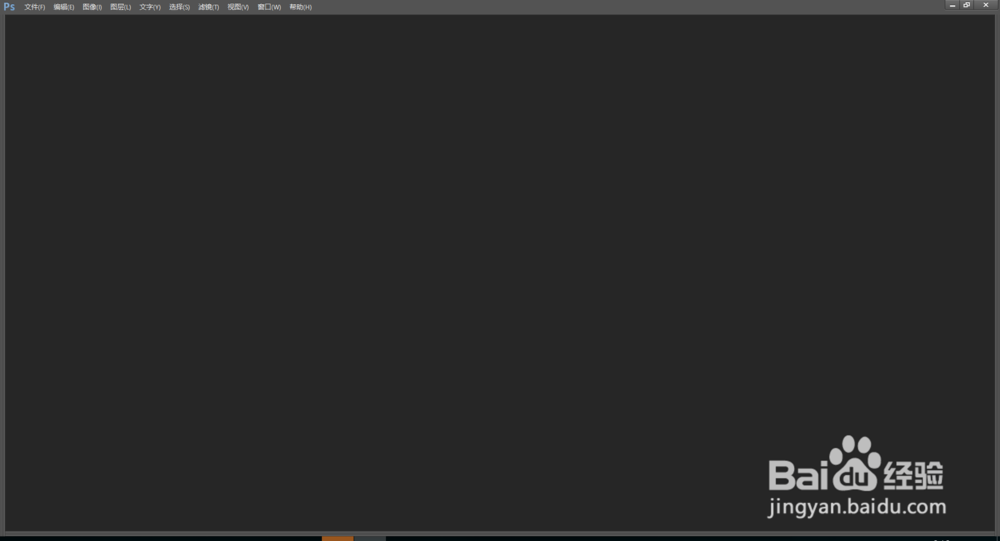1、双击打开PS,如图中红色方框内区域是“菜单栏”,我们常用的一些命令都在里面,和我们的wor蟠校盯昂d、excel功能类似。
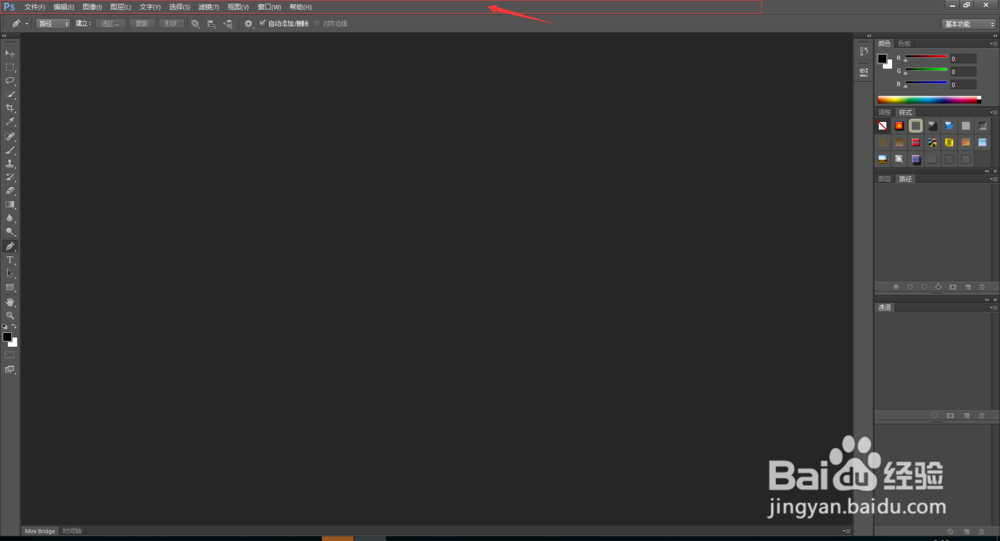
2、菜单栏的下面,我们称之为“公共栏”,公共栏主要呈现工具栏中所选工具的一些选项。
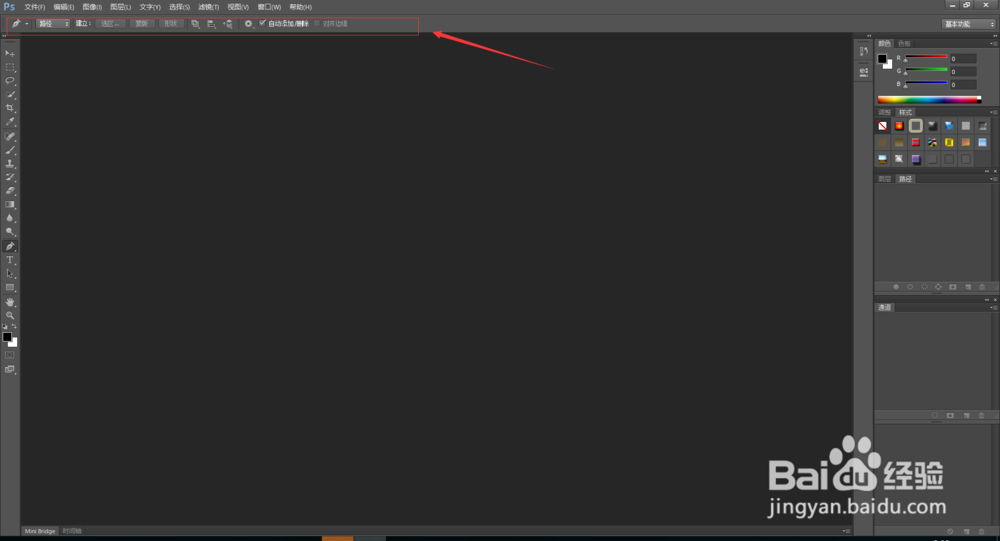
3、如图,界面左侧红色区域 内的部分叫做“工具栏”,它包含了绘图或者修图的工具。
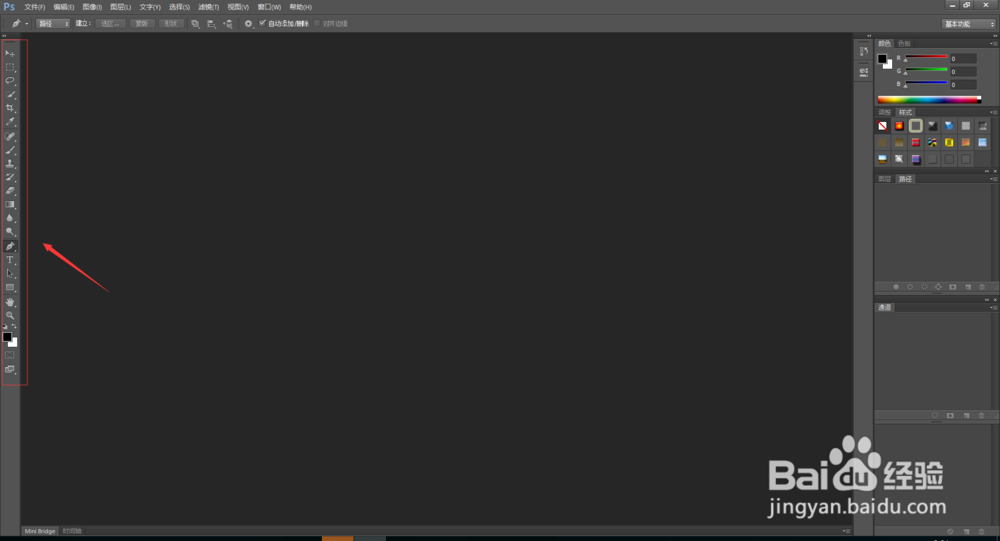
4、界面右侧的红色方框内的区域,叫做“调板区”,里面安放我们各种调板,可拖动改变位置和组合。
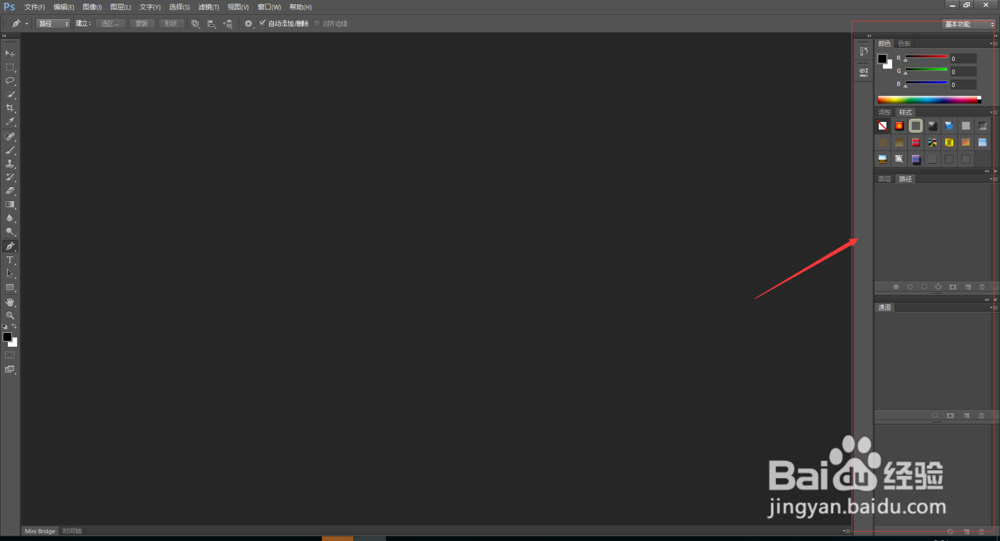
5、界面内其余大部分的黑色区域,就是“工作区”,存放我们需要修改和绘制的图片。
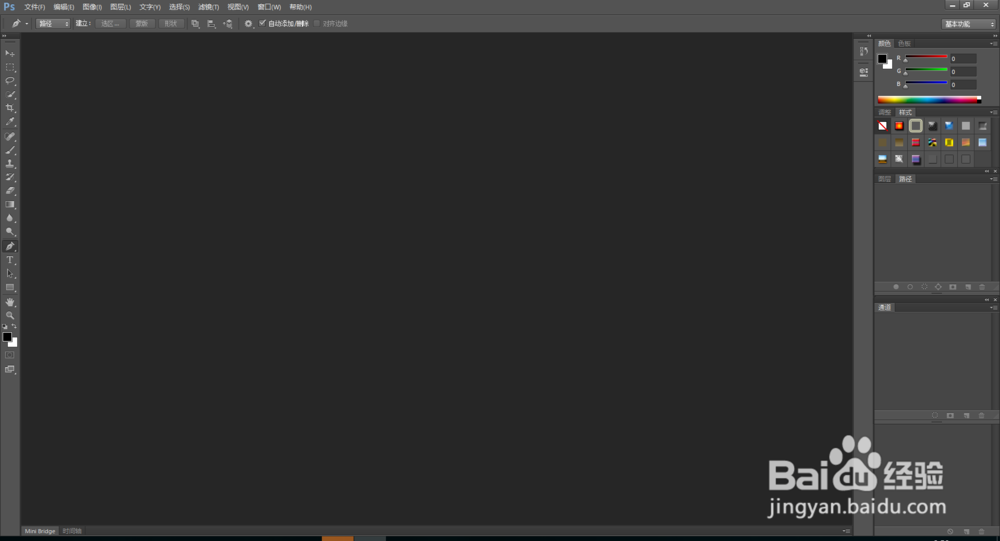
6、我们如果需要隐藏调板区、工具栏、公共栏等,可以直接按TAB键,如图,我们可以看到更大面积的工作区。再次按TAB键,调板区、工具栏、公共栏等重新出现。